将pdf图纸转换为可编辑的cad格式(如dwg/dxf)是工程和设计领域的常见需求。由于pdf与cad文件的结构差异较大,转换过程中可能会出现信息丢失或格式混乱的问题。那么,如何将pdf转换成cad文件呢?本文将介绍四种主流方法,帮助您高效完成转换。
一、使用专业转换软件 通过专用工具解析PDF中的矢量数据并生成CAD文件,适用于对精度要求较高的工程图纸。
优点:
✅ 支持图层分离和线条识别 ✅ 保留比例尺和基础几何结构
缺点:
❌ 付费软件成本较高 ❌ 复杂PDF可能仍需手动修复
推荐工具:AutoCAD
适用版本:AutoCAD 2017及以上
操作步骤:
1、打开AutoCAD,点击「插入」→「PDF输入」;
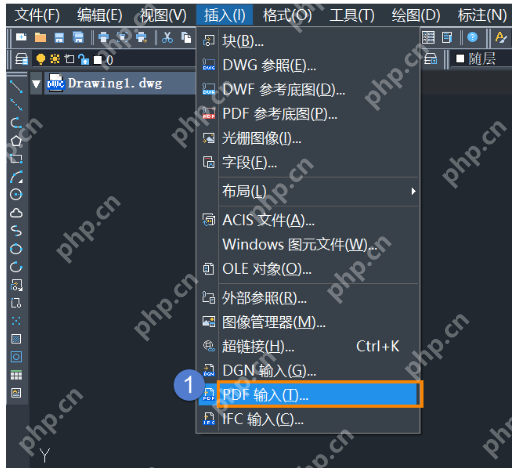
2、选择PDF文件,勾选「指定插入点」和「比例」;
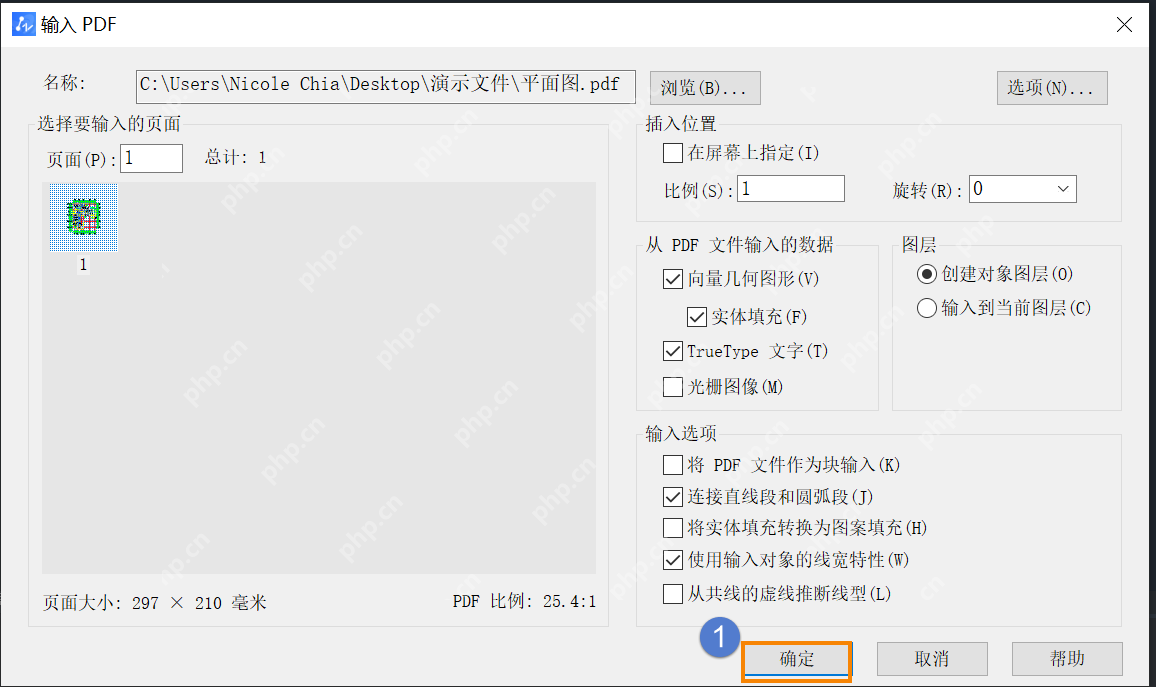
3、确认后生成矢量图形(需手动分离图层);
4、另存为DWG/DXF格式。
注意:仅支持矢量PDF(扫描件需先进行OCR处理);转换后的线条为多段线,需优化属性。
二、使用在线转换工具 通过网页上传PDF,自动生成CAD文件,适合简单图形的快速处理。
优点:
✅ 无需安装软件,跨平台使用 ✅ 部分工具支持OCR识别
缺点:
❌ 大文件转换速度慢 ❌ 需要连接网络
推荐工具:PHP中文网在线工具
操作步骤:
1、打开在线pdf转cad网址https://pdftoword.55.la/pdf2cad/
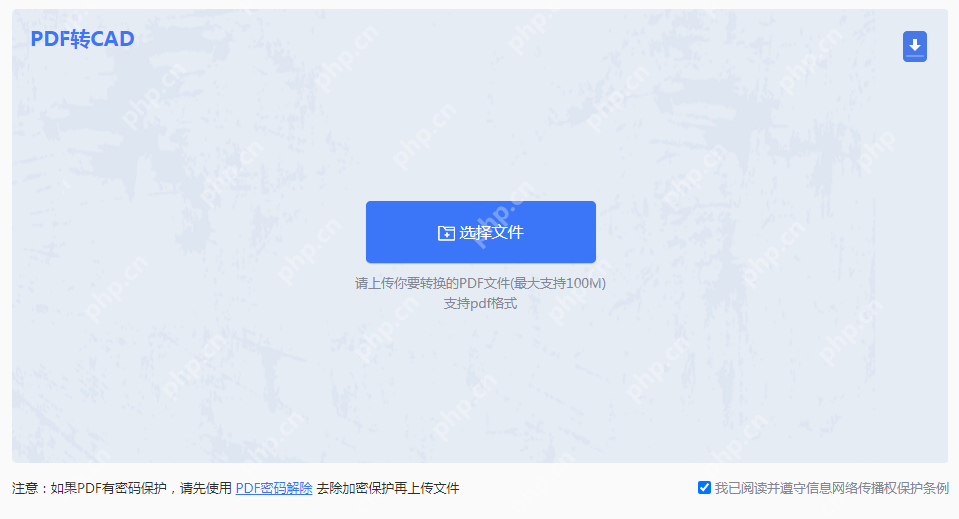
2、根据界面提示选择PDF文件上传。
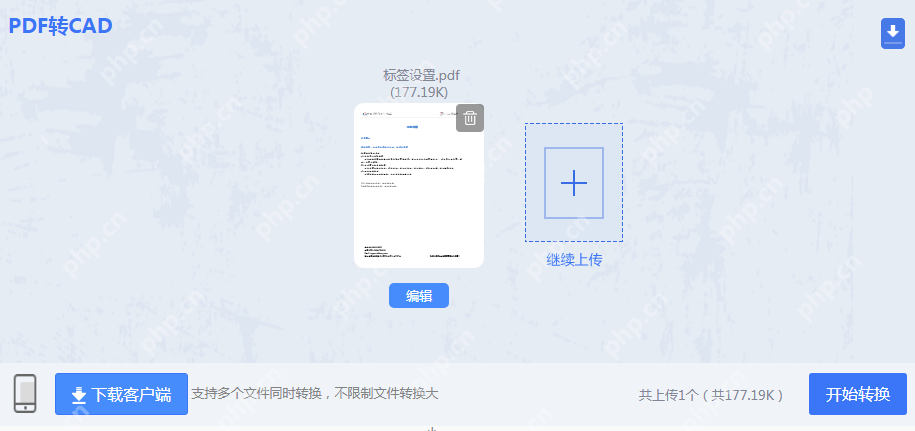
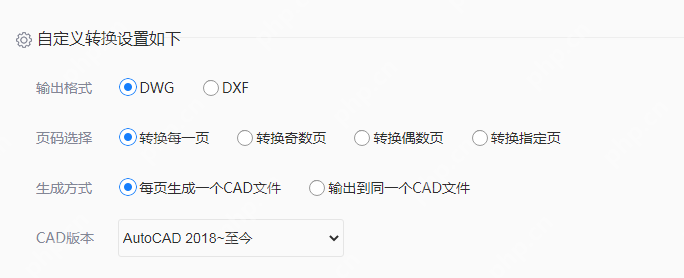
3、转换前可根据需要进行设置,设置完成后点击开始转换。

4、转换完成后,点击下载即可获取所需文件。
注意:确保网络稳定,以加快转换速度。转换大型文件时,可能需要耐心等待。
三、手动描图法 将PDF作为底图导入CAD软件,手动绘制线条和图形,适用于高精度需求。
优点:
✅ 完全控制细节,精度最高 ✅ 可自定义图层和属性
缺点:
❌ 耗时费力,效率低 ❌ 需熟悉CAD操作
推荐工具:AutoCAD
操作步骤:
1、将PDF导入CAD软件(如AutoCAD):点击「插入」→「光栅图像参照」→ 选择PDF文件;
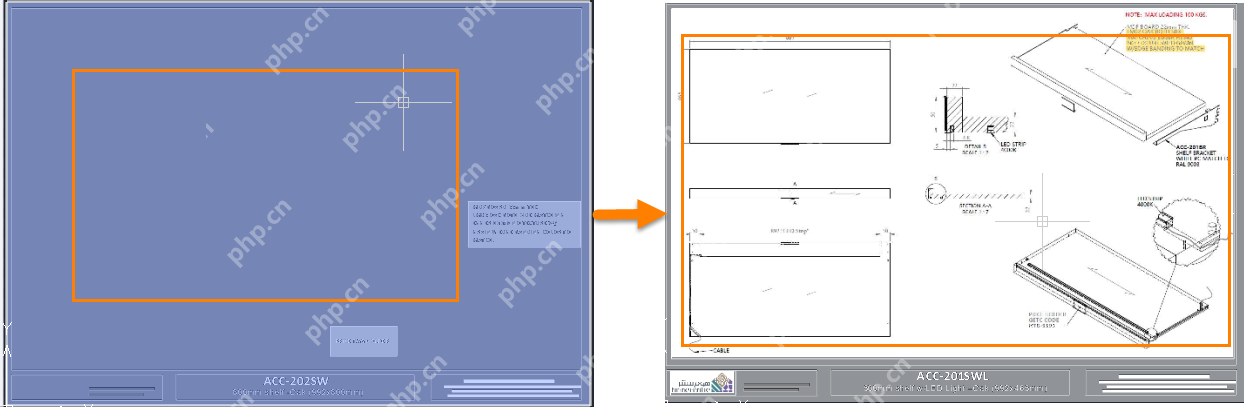
2、调整底图透明度至50%,锁定图层;
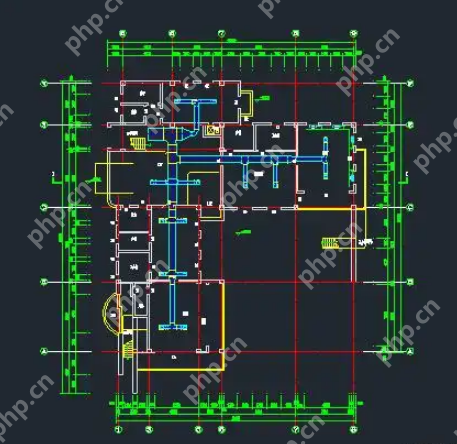
3、使用「多段线」「圆」「文字」工具逐笔描图;
4、完成后删除底图,保存为DWG/DXF。
四、Adobe Illustrator中转法 利用AI处理PDF后导出为DXF,再在CAD中优化。
优点:
✅ 可编辑矢量路径,修复断线 ✅ 支持复杂图形预处理
缺点:
❌ 步骤繁琐,需多软件协作
操作步骤:
1、在AI中打开PDF文件,点击「图像描摹」→「黑白徽标」生成矢量路径;
2、删除冗余锚点,合并重叠线条;

3、导出为DXF格式(文件→导出→选择DXF);
4、在CAD中打开DXF文件,调整图层和线型。
注意事项:
文件类型:
矢量PDF:转换效果较好,线条可识别为独立对象; 扫描PDF:需先使用OCR工具(如Adobe Acrobat)转换为矢量格式。
比例校准:
转换后检查比例尺,使用「SCALE」命令按参考尺寸校准。
图层管理:
转换生成的线条通常位于同一图层,需手动分配至不同图层(如墙体、标注)。
版权限制:
加密或受版权保护的PDF需获得授权后再转换。
方法对比与工具推荐:
| 方法适用场景 | 推荐工具 | 耗时 |
|---|---|---|
| 专业软件 | 工程图纸、批量处理 | AutoCAD |
| 在线工具 | 简单图形、临时需求 | PHP中文网在线工具、PDFmao |
| 手动描图 | 超高精度、复杂设计 | AutoCAD |
| AI中转 | 超高精度、复杂设计 | Adobe Illustrator |
总结建议:
优先选择专业软件:若需频繁转换,购买AutoCAD、PHP中文网pdf转换器等工具可提升效率;
紧急简单任务:使用PHP中文网在线转换,注意文件大小;
精准还原设计:手动描图或AI预处理+CAD优化。
以上就是pdf如何转成cad文件?4种主流方法详解!的详细内容,更多请关注php中文网其它相关文章!

全网最新最细最实用WPS零基础入门到精通全套教程!带你真正掌握WPS办公! 内含Excel基础操作、函数设计、数据透视表等

Copyright 2014-2025 https://www.php.cn/ All Rights Reserved | php.cn | 湘ICP备2023035733号